Come utilizzare la funzione DOLLARDE in Excel
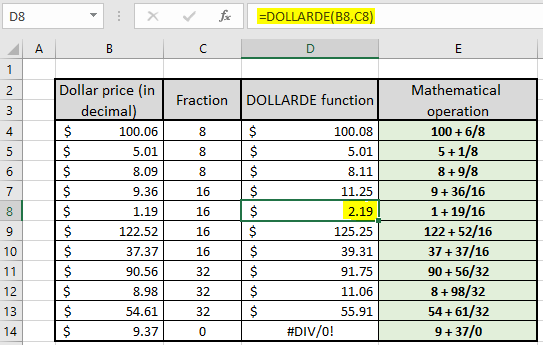
In questo articolo, impareremo come utilizzare la funzione DOLLARDE in Excel.
Scenario:
Qual è la notazione frazionaria di un prezzo in dollari in decimali? A volte, lavorando con numeri finanziari, il prezzo in dollari esistente in decimali deve essere convertito nella notazione speciale con la frazione data richiesta. Nuova notazione frazionaria = Prezzo intero + prezzo decimale (come numero intero) / frazione Ulteriori informazioni su come convertire il prezzo in dollari nella notazione in dollari richiesta utilizzando la funzione DOLLARDE di seguito. *
===
Come utilizzare la funzione DOLLARDE
La funzione DOLLARDE converte il prezzo in dollari (in decimale) nel tipo di notazione frazionaria secondo un dato argomento frazione.
Formula generica:
|
=DOLLARDE (fractional_dollar, fraction) |
fractional_dollar: valore del dollaro in frazione decimale: valore frazionario dato come intero (denominatore della parte decimale)
Esempio:
Tutto ciò potrebbe creare confusione da capire. Comprendiamo questa funzione usando un esempio. Qui abbiamo un elenco di valori decimali come numeri frazionari e parti frazionarie come argomenti Integer.
Usa la formula:
|
=DOLLARDE(B4,C4) |
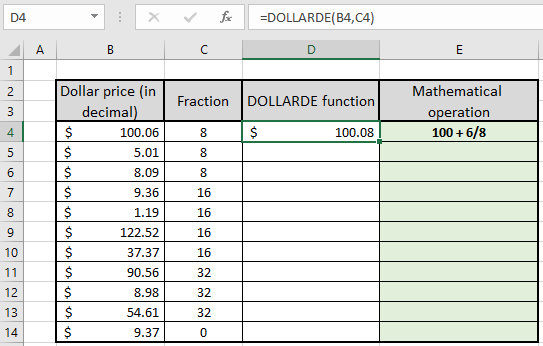
Come puoi vedere nell’immagine sopra, la funzione DOLLARDE restituisce $ 100,08 che è anche l’espressione matematica di = 100 (int)
06 (decimale) / 8 (frazione). L’espressione matematica nella colonna di destra può essere utilizzata per comprendere la funzione in modo molto migliore. Puoi copiare la formula in altre celle utilizzando i tasti di scelta rapida Ctrl + D o trascinando verso il basso dalla parte inferiore destra della cella D4.
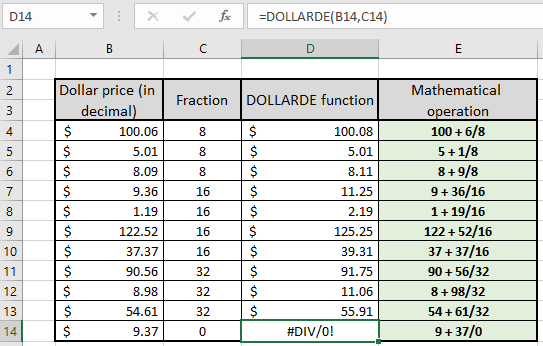
Come puoi vedere tutti i risultati ottenuti come da operazione matematica eseguita utilizzando la funzione DOLLARDE. Mentre ispezioni la cella D14, c’è un DIV! Errore. Viene generato come 37/0 restituisce un valore inesistente, ovvero in Excel è indicato con #DIV! Errore.
Ora vediamo come diversi valori frazionari influenzano lo stesso prezzo in dollari. Ad esempio, stiamo considerando $ 3,0625 come prezzo.
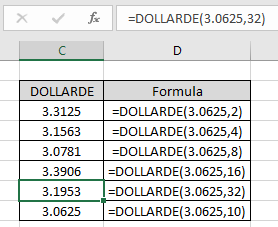
Come puoi vedere nell’esempio mostrato nell’immagine sopra, come diversi argomenti di frazione influenzano il valore del prezzo. Qui gli argomenti della funzione sono forniti direttamente all’interno della funzione. Devi pensare perché non è possibile eseguire la stessa operazione senza utilizzare la funzione. Può essere eseguito utilizzando l’operazione matematica ma c’è un problema quando si converte la parte decimale del prezzo in parte intera.
Usa la formula:
|
=INT(price)+(price-INT(price))*(10^n)/fraction |
Qui 10 ^ n significa che se il valore del prezzo è fino a 3 cifre decimali, allora n sarà 3.
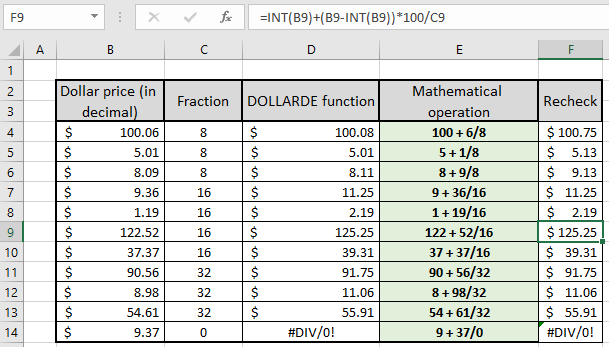
Nell’esempio sopra, sappiamo che ogni valore di prezzo ha un prezzo decimale a 2 cifre, quindi abbiamo usato n = 2.
Ecco alcune note di osservazione che utilizzano la funzione DOLLARDE mostrata di seguito.
Note:
-
La formula funziona solo con i numeri.
-
L’argomento del prezzo in dollari negativo restituisce il prezzo in dollari con segno negativo. Ma l’argomento negativo come argomento frazione restituisce #NUM! errore.
-
Le celle vuote sono considerate come valore zero. Il prezzo in dollari come 0 restituisce zero come risultato ma zero come argomento frazione restituisce #DIV! errore.
-
La funzione restituisce #VALORE! Errore se uno degli argomenti della funzione non è numerico.
Spero che questo articolo su Come utilizzare la funzione DOLLARDE in Excel sia esplicativo. Trova altri articoli sull’operazione matematica e le sue funzioni correlate qui. Se ti sono piaciuti i nostri blog, condividilo con i tuoi amici su Facebook. Puoi anche seguirci su Twitter e Facebook. Ci piacerebbe sentire la tua opinione, facci sapere come possiamo migliorare, integrare o innovare il nostro lavoro e renderlo migliore per te. Scrivici a mailto: [email protected] [[email protected]].
Articoli correlati:
link: / funzioni-matematiche-come-usare-la-funzione-dollaro-in-excel [Come usare la funzione DOLLARO in Excel]: Restituisce il numero dopo aver arrotondato il numero fino alle cifre decimali specificate usando il DOLLARO funzione.
link: / funzioni-matematiche-excel-round-funzione [Come usare la funzione ARROTONDA in Excel]: Arrotonda il numero dato alla cifra decimale num_digit più vicina usando la funzione ARROTONDA in Excel `link: / funzioni-matematiche-excel -roundup-function [Come usare la funzione ROUNDUP in Excel] `: * Arrotonda per eccesso il numero dato alla cifra decimale num_digit più vicina utilizzando la funzione ROUNDUP in Excel.
link: / matematica-funzioni-excel-rounddown-function [Come usare la funzione ROUNDDOWN in Excel]: * Arrotonda per difetto il numero dato alla cifra decimale num_digit più vicina utilizzando la funzione ROUNDDOWN in Excel.
link: / statistics-formas-how-to-use-the-floor-math-function-in-excel [How to use the FLOOR.MATH function in Excel]: Arrotonda per difetto il numero al multiplo specificato più vicino utilizzando il Funzione FLOOR.MATH in Excel.
link: / matematica-funzioni-excel-mround-function [Come usare la funzione MROUND in Excel]: arrotonda il numero al multiplo specificato più vicino usando la funzione MROUND in Excel.
Articoli popolari:
link: / tips-if-condition-in-excel [Come utilizzare la funzione IF in Excel]: * L’istruzione IF in Excel controlla la condizione e restituisce un valore specifico se la condizione è TRUE o restituisce un altro valore specifico se FALSO.
link: / formule-e-funzioni-introduzione-di-vlookup-funzione [Come usare la funzione CERCA.VERT in Excel]: Questa è una delle funzioni più utilizzate e popolari di Excel che viene utilizzata per cercare valori da intervalli diversi e lenzuola. link: / excel-formula-and-function-excel-sumif-function [Come usare la funzione SUMIF in Excel]: * Questa è un’altra funzione essenziale del dashboard. Questo ti aiuta a riassumere i valori su condizioni specifiche.
link: / tips-countif-in-microsoft-excel [Come usare la funzione CONTA.SE in Excel]: * Conta i valori con le condizioni usando questa straordinaria funzione. Non è necessario filtrare i dati per contare valori specifici. La funzione Countif è essenziale per preparare la tua dashboard.